2025年現在において、インターネットで愛されるコンテンツのひとつに「猫ミーム」があります。思わず笑ってしまう表情やシュールな動き、そして愛らしい姿に癒される人も多いのではないでしょうか。また、自分で猫ミームの動画を作ってみたいと思う方もいるかもしれません。
そこで、この記事では、猫ミームが人気の理由と、猫ミームのGIF素材のダウンロードと保存する方法について解説します。
目次
PART1:なぜ猫ミームが人気なのか?
そもそも、猫ミームがなぜ人気なのか気になる方も多いのではないでしょうか。ここでは、猫ミームがどういうジャンルであるか解説して、SNSでバズっている理由を解説します。
猫ミームとは、猫の画像や動画にユーモアや皮肉を交えたテキストを添えたコンテンツです。YouTubeやTikTokを中心に人気の高いコンテンツです。猫の愛らしい表情やシュールな動き、そして思わず笑ってしまうような行動に、誰もが共感し、クスッと笑ってしまうでしょう。
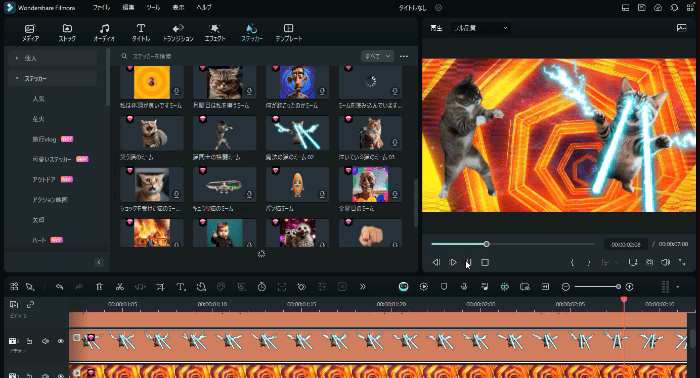
2023年では、「ゴルファンタジスタ構文」や「薩摩ホグワーツ」などインパクトのある映像が流行りましたが、2025年の猫ミームは、どちらかというと優しくて柔らかいコンテンツが特徴です。
なお、過去に日本で流行ったインターネットミームはこちらの記事も参考にしてください。
日本で流行っているインターネットミーム7選≫
猫ミームがSNSで爆発的に人気を集めている理由は、主に以下の4つあります。
- 親しみやすさ
- ユーモア
- 共感性
- 拡散性
猫は身近な存在であり、多くの人が愛着を持っています。そのため、猫ミームは誰にとっても親しみやすく、共感しやすいコンテンツになったと考えられます。
また、猫のコミカルな表情や行動を利用したユーモアが豊富です。思わず笑ってしまうような内容なので、多くの人が共感し、シェアしやすかったのではないでしょうか。

人気の猫ダンスミーム素材が新搭載|画像・動画編集ソフトFilmora
なお、他にもさまざまなインターネットミームが登場しています。以下の記事で紹介していますので、ぜひ参考にしてください。
有名なネットミームの元ネタ一覧10選 【日本+海外】≫
PART2:猫ミームのGIF素材のダウンロードと保存する方法
猫ミームのGIF素材のダウンロードと保存する方法は「直接録画する方法」と「素材サイトからのダウンロードする方法」と「自分で作成する方法」の3種類があります。
ここでは、それぞれの方法について詳しく解説します。
2.1.直接録画する
1つ目の方法は、直接録画をする方法です。お気に入りの猫ミーム動画を見つけたら、直接録画してGIF素材にすることができます。録画方法は、スマートフォンやパソコンの画面録画機能を使うのが一般的です。
なお、Filmoraでは、画面の録画した素材から動画を編集することも可能です。ぜひ無料で使用してみてください。
Filmora無料版を使って画面を録画する方法(制限ないしで透かしなしで保存可能)≫
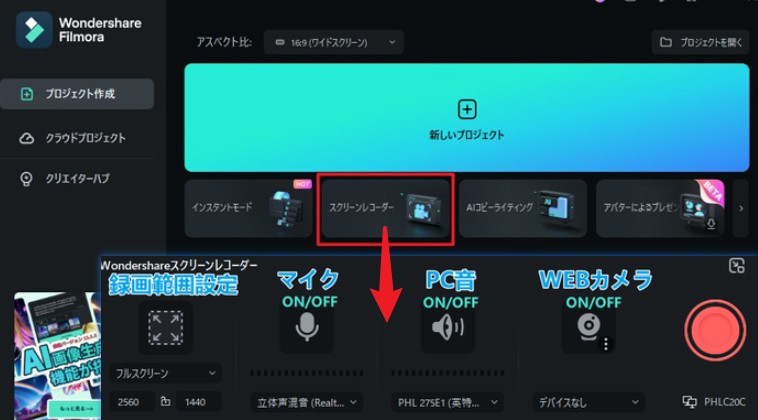
2.2.素材サイトやライブラリからダウンロードする
2つ目の方法は、猫ミームのGIF素材を無料でダウンロードできる素材サイトがいくつかあります。
また、YouTubeチャンネルでは、猫ミーム素材でよくみかける「ハッピー猫」や「ヤギ」などの素材は以下のリンクからまとめてダウンロードすることができます。
YouTube猫ミーム素材:【ダウンロードするだけですぐ使える!】猫マニ素材
猫ミーム素材サイト:猫ミーム動画素材集
さらに、Filmoraのような画像・動画編集ソフトには、人気の猫や犬のミーム素材が豊富に揃ったステッカー素材ライブラリも内蔵されています。お気に入りの素材を選んで編集に活用し、ユニークなミームGIFを作成しましょう!
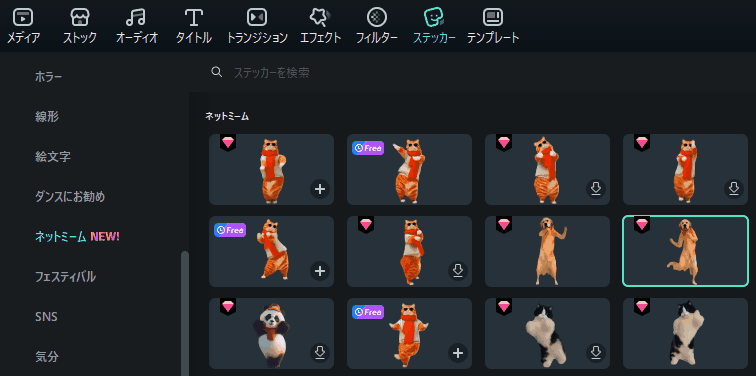
2.3.自分で素材を作成する
3つ目の方法は、自分で素材を作成する方法です。猫ミームのGIF素材は、ダウンロードしなくとも、自分で作成することもできます。
自分で作った素材を使うことで、動画にオリジナリティを生み出すことができ、さらに面白いコンテンツに仕上げることも可能です。
動画編集ソフトFilmoraの「画像から動画生成機能」を活用すれば、AIで手軽に猫ミームを作成可能です。

GIF素材を作成するには、画像編集ソフトや動画編集ソフトを使う必要があります。Filmoraでは、GIF素材から動画を簡単に作成することも可能です。初心者でも使いやすいインターフェースであり、無料版もあるので、ぜひダウンロードしてみてください。

PART3:猫ミームのGIF素材を編集する方法
素材の用意ができたら実際に動画を作成してみましょう。ここでは、猫ミームのGIF素材を編集する方法を紹介します。
3.1. 猫ミームのGIF素材を編集するおすすめのツール3選
猫ミーム動画を作成する前に、おすすめの編集ツールを紹介します。PCソフト、オンラインサイト、スマホアプリで人気のツールについて詳しく解説します。
3.1.1.【PCソフト】Filmora
Filmoraは、AIで簡単に猫ミームのGIF素材を編集できて、画像生成から動画編集まで対応しているPCソフトです。
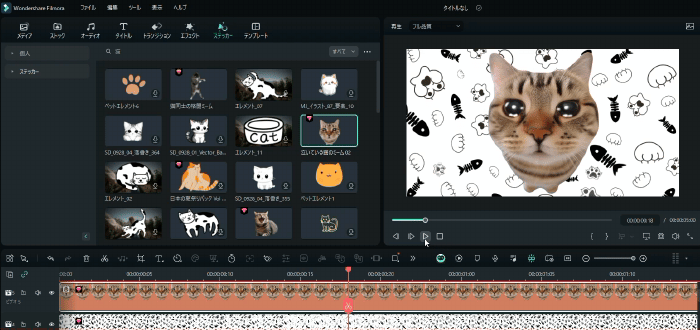
|
おもな機能 |
AI画像生成、AIコピーライティング、AI背景除去 、クロマキー合成、高画質のGIF画像のエクスポートが可能、利用できる猫ミーム素材 |
|
価格 |
無料版あり 1年間プラン:6,980円 |
|
対応OS |
Windows/iOS |
Filmoraを使った猫ミームGIF素材の作り方(ステップバイステップ)≫
3.1.2.【オンラインサイト】もじまる
もじまるは、オンライン上の無料で使えるGIF素材の編集サイトです。複数の画像をアップロードするだけで、簡単にGIFアニメーションを作成できます。
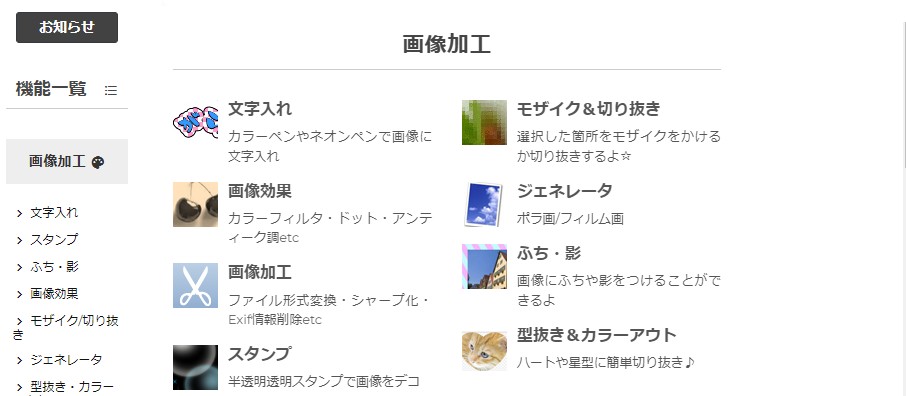
|
おもな機能 |
GIF作成、画像加工、文字入れ、スタンプ追加 |
|
価格 |
無料 |
|
対応OS |
オンライン |
3.1.3.【スマホアプリ】CapCut
CapCutは、スマホから使えて素材の背景を削除できるため、猫ミームのGIF素材の編集におすすめのスマホアプリです。
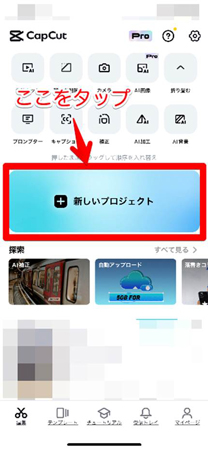
|
おもな機能 |
ブレンドエフェクト、クロマキー合成、マスク |
|
価格 |
無料/アプリ内課金あり |
|
対応OS |
iOS/Android |
3.2.Filmoraで猫ミームのGIF素材を編集する方法
猫ミームのGIF素材を面白い動画に編集するには、多機能な動画編集ツールであるFilmoraがおすすめです。AIを用いた画像生成から素材の背景削除まで、幅広く使用できます。
・ステップ1:猫ミーム動画の台本を作成する
まずは、動画の台本を作成しましょう。Filmoraで人気の猫ミームを作成するには、ストーリーが大切です。
「新しいプロジェクト」を開いて、「AIコピーライティング」を選択します。AIに質問することで、自動的にテキストを生成します。
・ステップ2:アスペクト比を変更する
動画の台本を作成したら、アスペクト比を変更しましょう。基本的な動画は16:9の横型の動画ですが、猫ミームなどのSNSで人気の動画は、YouTubeショートやTikTokなど縦型の動画も多くあります。
「新しいプロジェクト」を始めるタイミングで変更する方法です。「9:16(縦画面)」を選択しましょう。
動画編集中に、Filmoraを使ってアスペクト比を変更する方法二つ≫
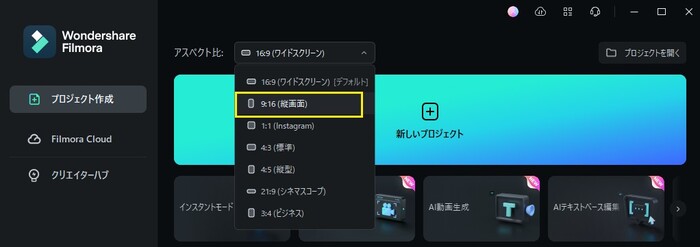
・ステップ3:動画の背景を削除する
アスペクト比が決まったら、素材や動画の背景を削除していきましょう。Filmoraではクロマキー合成、AIポートレートやスマートカットアウトなどの機能を使ってカンタンにミーム素材の背景を削除することができます。
ここでは、一番おすすめの「AIポートレート」の活用する方法を紹介します。
猫ミームのGIF素材を選択して、右側のメニューから「AIツール」をクリックします。「AIポートレート」を選択すると自動で背景が削除されます。
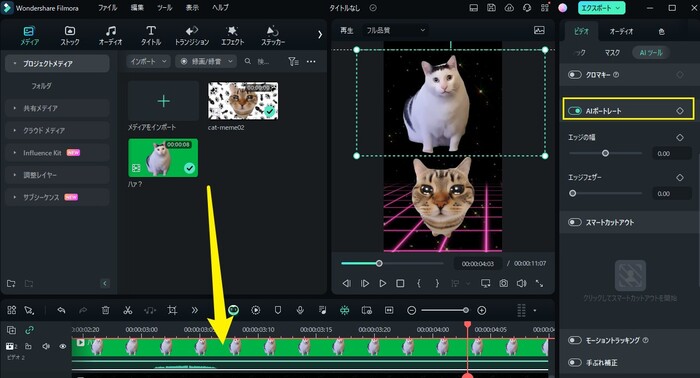
・ステップ4:テロップを加える
猫ミームの動画にテロップを加えて、面白くてオリジナリティのある動画にしましょう。
「タイトル」を選択して、動画のイメージにあるデザイン文字をタイムラインに貼り付けましょう。
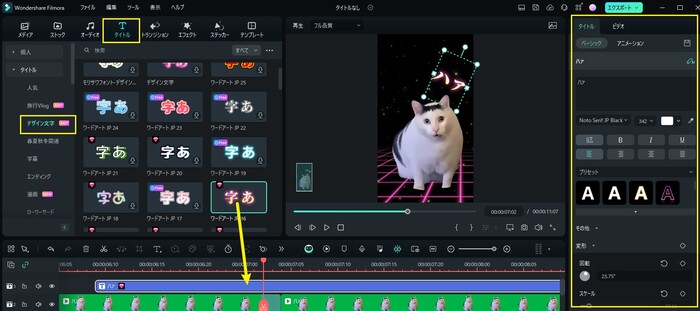
また、Filmoraにはテキスト読み上げ機能もあります。ナレーションを加えたい場合にはおすすめです。
・ステップ5:音声を編集する
最後に、音声を編集していきましょう。猫ミームでよく使われる楽曲には以下のようなものがあります。
|
楽曲名 |
素材名 |
参考URL |
|
Dubidubidu |
Chipi Chipi Chapa Chapa cat |
https://youtu.be/kYWFJzNz3Es |
|
Girlfriend |
”Hey Hey You You” Cat Dancing |
https://youtu.be/W3oMWLl6hp4 |
|
My Happy Song |
Happy Happy Happy Cat |
https://youtu.be/VccyL2tEnAc |
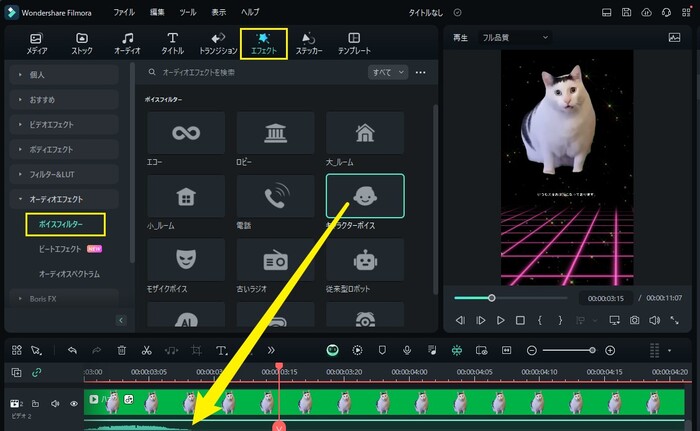
また、AIで楽曲を生成することも可能です。「オーディオ」の「AI音楽」タブを開きます。
さらに、「ファイル」から「オーディオ」を選択すると「オーディオを分離する」という機能が表示されます。動画素材と音声素材を分けて編集した際には使ってみてください。
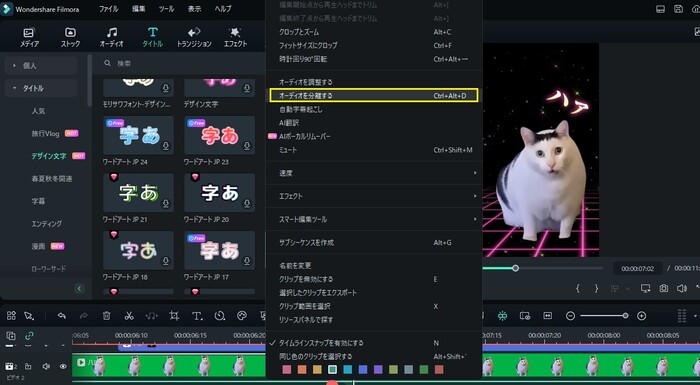
3.3.猫ミームの動画制作に役立つ機能
Filmoraには、猫ミームの動画制作に役立つさまざまな機能があります。また、最新バージョンでは、AIを活用した機能も多くリリースされました。ここでは、FilmoraのAI機能について、詳しく解説します。
・AI画像生成
AI画像生成では、テキストから画像を生成することができます。3種類のアスペクト比から選べるため、自由な表現が可能です。 そのため、簡単に猫ミームgif作成用の画像素材を生成することができます。加えて、生成された画像は、プロジェクトで使用することや、ローカルフォルダに保存することができます。

・AIサムネイルエディター
AIサムネイルエディターは、動画や画像などのコンテンツから魅力的で関連性の高いサムネイルを自動生成するFilmoraの機能です。YouTubeで視聴される面白い猫ミームを作るのであれば、サムネイルにもこだわりましょう。
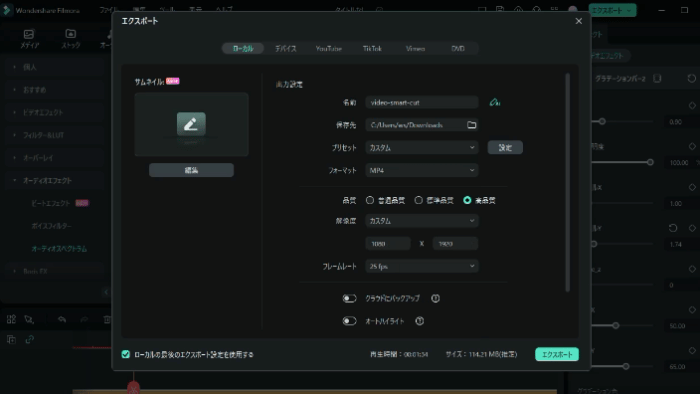
・AI翻訳
FilmoraのAI翻訳機能は、動画の音声を自動的に翻訳し、字幕を生成する革新的な機能です。言語の壁を越え、作成した猫ミーム動画の言語を翻訳して世界中の人々に届けることが可能です。
PART4:猫ミームのGIF素材を使う際の注意点
猫ミームのGIF素材を使う際には、注意しなければならない点もあります。ここでは、猫ミームの動画を制作する際の注意点とポイントを紹介します。
4.1.著作権に注意する
猫ミームのGIF素材の中には、著作権で保護されているものがあります。著作権で保護されている素材を無断で使用すると、著作権侵害となり、損害賠償請求を受ける可能性があります。
素材を使用する前に、必ず著作権表示を確認してください。著作権表示がない場合でも、著作権が保護されている可能性がありますので、利用前に作者に確認することをおすすめします。
著作権フリーの素材サイトを利用するのも一つの手です。多くの著作権フリーの猫ミームのGIF素材が用意されているので、安心して利用することができます。
4.2.素材の画質に注意する
猫ミームのGIF素材は、画質が悪いと見づらくなります。特に、動画から作成されたGIF素材は、画質が劣化している場合があります。
画質が悪い素材を使用すると、視聴者の印象が悪くなる可能性がありますので、できるだけ高画質の素材を使用するようにしましょう。
4.3.短くシンプルにまとめる
猫ミームのGIF素材は、長すぎると視聴者が飽きてしまいます。とくに、YouTubeショートやTikTokで配信するのであれば、できるだけ短くシンプルな素材にまとめましょう。
1つのGIF素材は、3秒から5秒程度が理想です。長すぎると、視聴者が最後まで見てくれない可能性がありますので、注意が必要です。
まとめ
2024年に流行の猫ミームは、猫の画像や動画にユーモアを加えたコンテンツです。YouTubeやTikTokを中心に人気の高いコンテンツです。
無料のGIF素材もあるため、だれでも簡単に動画を作ることができる点も特徴的です。
猫ミームで面白い動画を制作するのであれば、動画編集ツールのFilmoraがおすすめです。初心者でも使いやすいインターフェースで、プロ並みの動画が簡単に作れます。ぜひ、無料でダウンロードしてみてください。






役に立ちましたか?コメントしましょう!